本文主要是介绍UiPath 日期和时间变量,希望对大家解决编程问题提供一定的参考价值,需要的开发者们随着小编来一起学习吧!
日期和时间类型的变量用于存储有关任何日期和时间的信息。这类变量位于“浏览并选择 .Net 类型”****窗口的系统命名空间 System.DateTime 下方。有关更多信息,请参阅浏览 .Net 变量类型。
例如,它们可以用于将日期附加到发票中,或者附加到您可能正在处理并且对时间敏感的任何其他文档中。
使用日期和时间变量的示例
为了举例说明如何使用日期和时间变量,我们将构建一个自动化,它获取当前日期和时间,减去特定的一段时间并将结果写入 Microsoft Excel 电子表格。
- 创建一个新序列。
- 创建两个日期时间变量:
Today和LastTime。 - 创建一个名为“
Span”的时间跨度变量,并在“默认值”****字段中键入1.02:10:04。
📘
备注:
构成
Span变量的默认值使用 day.hh:mm:ss 格式。
- 向“设计器”面板中添加将“赋值”活动。****
- 在“属性”面板的“至”字段中,添加
Today变量。**** - 在“值”****字段中,键入
Now。如此,您便可获得项目执行的日期和时间,其格式分别为dd/MM/yyyy和hh:mm:ss。 - 在上一个活动下添加另一个“赋值”活动。****
- 在“属性”面板的“至”字段中,添加
LastTime变量。**** - 在“值”字段中,键入
Today.Subtract(Span)。****这将从Today变量中存储的当前日期和时间减去Span变量的默认值。 - 在最后一个“赋值”活动下添加“Excel 应用程序范围”活动。****
📘
备注:
如果尚未安装 Excel 活动,请使用管理包功能来下载这些活动。
- 在“属性”**面板的“工作簿路径”**字段中,键入要写入到的 Excel 文件的路径,并加上引号。本示例中为
"%HOMEPATH%\Desktop\urgent_invoice.xlsx"。
📘
备注:
如果提供的路径中不存在该文件,则系统将创建文件。
- 在“Excel 应用程序范围”活动中添加“写入单元格”活动。****
- 在“属性”**面板的“范围”**字段中,键入 Excel 单元格的坐标,并加上引号。本示例中为
"E3"。 - 在“工作表名称”****字段中,键入要写入内容的工作表的名称。本示例中为
"Invoice"。注意,如果该工作表不存在,系统将创建工作表。 - 在“值”****字段中,输入
LastTime.ToString。这会将LastTime变量的值转换为字符串并将其写入先前给定的坐标。
项目的最终呈现应如以下屏幕截图所示:


- 按 F5。系统将执行自动化。
- 导航到您的 Excel 文件,双击添加了日期的单元格。请注意,时间和日期信息显示在您指向的单元格中。
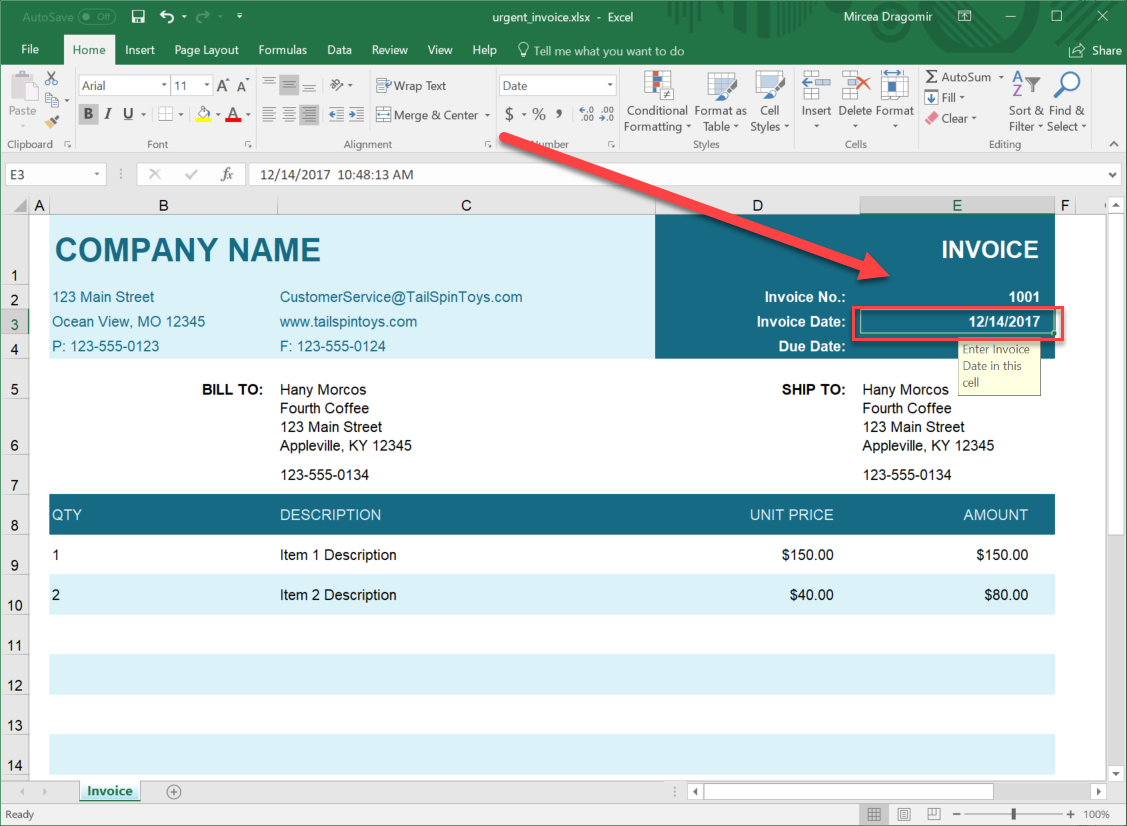
这篇关于UiPath 日期和时间变量的文章就介绍到这儿,希望我们推荐的文章对编程师们有所帮助!




